„Windows“ jau seniai pasiūlė du būdus, kaip „pristabdyti“ kompiuterį be išjungimo: miego režimas ir sulaikytosios veiksenos režimas.
Miego režimas dažnai vadinamas „budėjimo režimu“, mažos galios būsena, kuri leidžia kompiuteriui „pabusti“ beveik akimirksniu, kai atidarote dangtį arba paspausite maitinimo mygtuką.
Hibernacija, kita vertus, išsaugo jūsų dabartinę sistemos būseną į kietąjį diską, tada efektyviai išjungia sistemą. Vėl paleidus jį, ji atkuria tą būseną, leisdama jums tęsti iš ten, kur išėjote. Pagalvokite apie tai kaip „gilų miegą“.
Man patinka „Hibernate“, nes ji nesukuria papildomos galios, kaip „Sleep“. (Jei pastarasis yra nešiojamas kompiuteris, galite sugrįžti po dienos ar dviejų dienų į negyvą akumuliatorių.) Bet jei esate „Windows 10“ naudotojas, galbūt pastebėjote, kad, kai spustelėsite Pradėti> Maitinimas, negalėsite užmigdyti .
Tiesą sakant, mano „Asus ZenBook“ turėjo šią parinktį, tačiau po to, kai atnaujinsiu į „Windows 10“, ji išnyko.
Laimei, lengva atkurti sulaikytosios veiksenos režimą. Štai kaip:
1 veiksmas: atidarykite valdymo skydelį ir eikite į „Power Options“ puslapį. (Čia galite gauti bet kokių būdų, įskaitant tiesiog „Maitinimo parinkčių“ įvedimą „Windows“ paieškoje.) Tada spustelėkite Pasirinkti, ką veikia maitinimo mygtukai .
2 veiksmas: spustelėkite Keisti šiuo metu nepasiekiamus parametrus, tada slinkite žemyn į lango apačią ir raskite skyrių „Išjungimo nustatymai“.

", " modalTemplate ":" {{content}} ", " setContentOnInit ": false} '>
3 veiksmas: pažymėkite laukelį šalia sulaikytosios veiksenos, tada spustelėkite Išsaugoti pakeitimus .
Padaryta! Dabar meniu Maitinimas pamatysite „Hibernate“ parinktį.
Verta paminėti, kad, kai esate užmezgę šį nustatymų langą, galite užmigdyti numatytąją parinktį, kai paspausite maitinimo mygtuką, paspauskite miego mygtuką (jei įrenginys turi vieną) arba uždarykite dangtelį.
Tikimės, kad jūsų kompiuteryje bus siaubas!










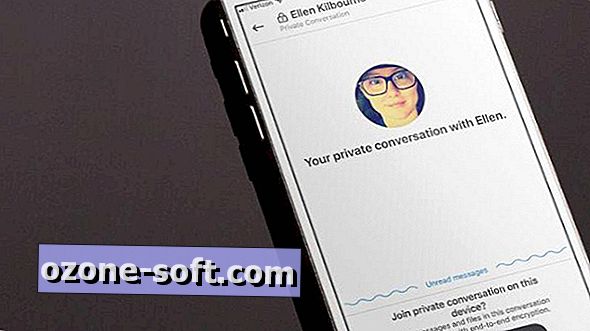


Palikite Komentarą